Veja aqui como usar o Snapchat Camera no Windows 10 para apimentar suas ligações com o Microsoft Teams

Veja como você pode usar a Câmera Snapchat para apimentar suas ligações com o Microsoft Teams

O Snapchat está repleto de ótimos recursos que o manterão entretido por horas a fio. Quando você tira uma foto, pode adicionar todos os tipos de adesivos e filtros, mas você sabia que pode enviar mais de uma foto por vez?
Como há um limite de tempo para a duração dos clipes de vídeo, você pode facilmente perder a gravação de algo apenas porque aconteceu 2 segundos após o limite de tempo. Ainda bem que você pode enviar vários instantâneos de vídeo que capturarão cada momento.
O recurso Snap de vários Snapchat dá a oportunidade de gravar até 6 vídeos instantâneos. Esses vídeos instantâneos podem ter no máximo 10 segundos de duração. Este recurso permitirá que você grave até um minuto de instantâneos de vídeos que serão exibidos na ordem em que foram gravados.
Quando o limite de tempo de 10 segundos for atingido, você verá uma miniatura do que gravou. Essas miniaturas devem aparecer no canto esquerdo inferior. Você também tem a opção de cortar seus vídeos.
Toque na pequena mensagem que diz para você fazer exatamente isso (toque) e você deverá ver o ícone de tesoura para aparar seus encaixes. Se você não vir a mensagem para cortar seus instantâneos, toque nos instantâneos de seu vídeo e a opção aparecerá automaticamente.
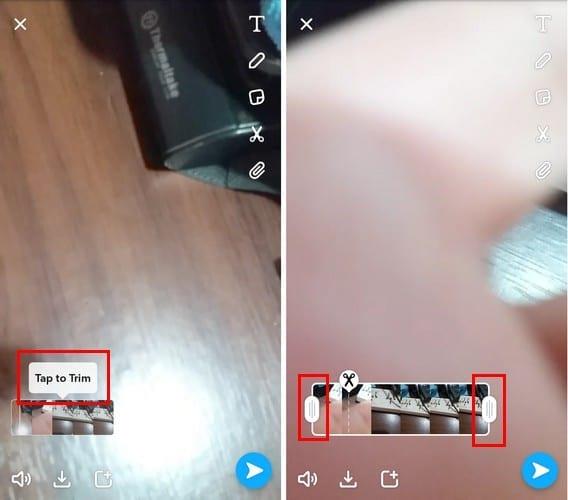
Para apagar uma parte do seu vídeo que você não deseja, basta manter pressionado o ícone da tesoura e deslizar o dedo para cima. O Snapchat excluirá tudo à esquerda do ícone da tesoura. O que você tirou será colocado de lado à sua esquerda.
Se você quiser encurtar o vídeo, mova os controles deslizantes de cada lado dos encaixes do vídeo. Assim que tiver os instantâneos que deseja enviar, basta tocar no botão enviar. Apenas os instantâneos que você deseja e curtir serão enviados.
Se você não tiver o recurso, certifique-se de usar a versão mais recente do Snapchat. O recurso está disponível apenas na versão mais recente. Você acha o recurso útil? Não se esqueça de deixar um comentário e nos avisar.
Veja como você pode usar a Câmera Snapchat para apimentar suas ligações com o Microsoft Teams
Aprenda a editar My Story no Snapchat adicionando e excluindo snaps.
Não poder enviar mensagens no Snapchat pode ser muito frustrante. Para corrigir o problema, reinicie o telefone e reinstale o aplicativo.
Aprenda a bloquear e desbloquear pessoas no Snapchat.
O Snapchat é um aplicativo popular de mídia social extremamente popular entre os jovens. Ele utiliza um grande número de vídeos e fotos para permitir
Remova informações salvas do Autofill do Firefox seguindo estes passos rápidos e simples para dispositivos Windows e Android.
Neste tutorial, mostramos como executar um soft reset ou hard reset no Apple iPod Shuffle.
Existem muitos aplicativos incríveis no Google Play que você não pode deixar de assinar. Após um tempo, essa lista cresce e você precisará gerenciar suas assinaturas do Google Play.
Procurar aquele cartão na carteira pode ser um verdadeiro incômodo. Nos últimos anos, várias empresas têm desenvolvido e lançado soluções de pagamento sem contato.
Ao excluir o histórico de downloads do Android, você ajuda a liberar espaço de armazenamento e outros benefícios. Aqui estão os passos a seguir.
Este guia mostrará como excluir fotos e vídeos do Facebook usando um PC, Android ou dispositivo iOS.
Nós passamos um pouco de tempo com o Galaxy Tab S9 Ultra, que é o tablet perfeito para emparelhar com seu PC Windows ou o Galaxy S23.
Silencie mensagens de texto em grupo no Android 11 para manter as notificações sob controle no aplicativo de Mensagens, WhatsApp e Telegram.
Aprenda a limpar o histórico de URLs da barra de endereços no Firefox e mantenha suas sessões privadas seguindo estes passos simples e rápidos.
Para denunciar um golpista no Facebook, clique em Mais opções e selecione Encontrar suporte ou denunciar perfil. Em seguida, preencha o formulário de denúncia.












